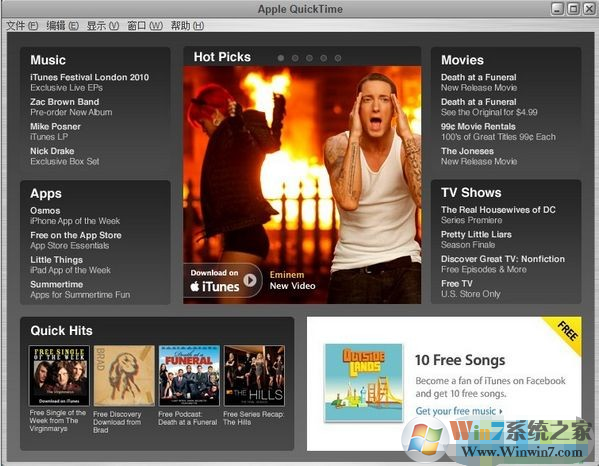
特色功能
1.可靠的文件格式编辑
.mov文件格式让 QuickTime 有别于其他媒体平台。其架构好像一个“容器”,能够容纳不同类型的媒体,如音频、视频、Macromedia Flash、文本、图像和子图。每一种类型的媒体都被保存为一个独立的“轨道”,既易于处理,又能够与以前的版本相兼容。开发人员通过创建 QuickTime 组件,能够轻易的利用新的媒体类型或“轨道”扩展 .mov文件格式。
2.核心标准编辑
从静态图像格式、DV、H.264、MPEG4 到 3G等,标准在不断的发展前进,建立新的产业,并在现有产业中进行革新——QuickTime 历经了每一步。QuickTime 凭借对最新产业标准的核心支持,使得市场上最大范围的媒体播放设备都能播放你所制作的媒体内容,包括手机、置定盒、当然还有你的电脑。
3.创新技术编辑
每个版本的 QuickTime 都采用了推动数字媒体产业向前发展的突破性技术。QuickTime 1 以图像压缩格式 “Road Pizza” 首次在个人电脑上顺畅的播放数字视频,从而成为数字媒体产业的先锋。QuickTime 6 引领了对符合 ISO 标准的MPEG-4、3GPP和 3GPP2 的支持。而如今,支持 H.264 视频的 QuickTime 7 再一次领衔业界。
4.最佳的数字媒体平台编辑
不论你正在制作在 Web 上播送的内容,还是作为软件开发人员的你想要将你的应用程序提升到更高的层次,QuickTime 都能提供业界最全面的平台。QuickTime 拥有值得你信赖的稳若磐石的基础和众多的创新功能,为你的消费者带来最尖端的多媒体体验,无疑是满足你所有的数字媒体需求的理想选择。
5.Apple QuickTime 视频文件播放程序
除了播放MP3外,QuickTime还支持MIDI播放。并且可以收听/收看网络播放,支持HTTP、RTP和RTSP标准。该软件还支持主要的图像格式,比如:JPEG、BMP、PICT、PNG和GIF。该软件的其他特性还有:支持数字视频文件,包括:MiniDV、DVCPro、 DVCam、AVI、AVR、MPEG-1、OpenDML以及Macromedia Flash等。
安装说明
1、下载Apple QuickTime,解压压缩包,双击.exe文件,弹出界面,根据向导操作,
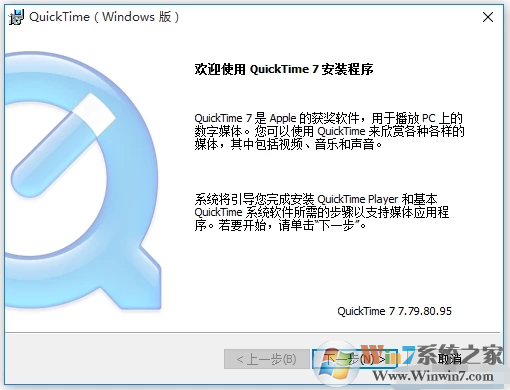
2、阅读许可协议,如果同意,点击【是】,
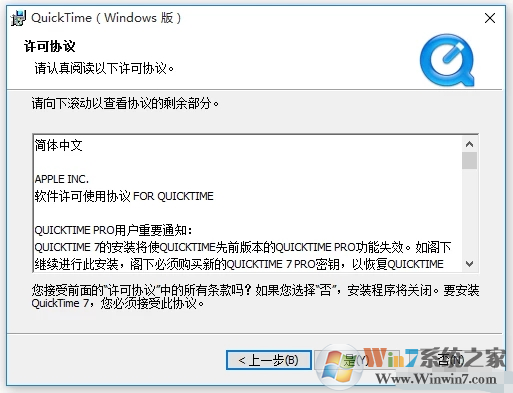
3、选择软件设置类型,这里选择【典型】,
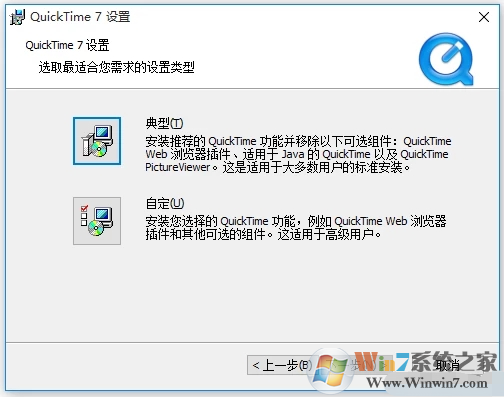
4.选择软件保存路径,勾选执行附加任务,点击【安装】,
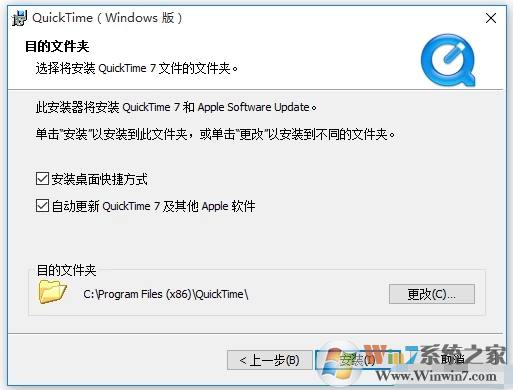
5、开始安装软件,耐心等待即可。
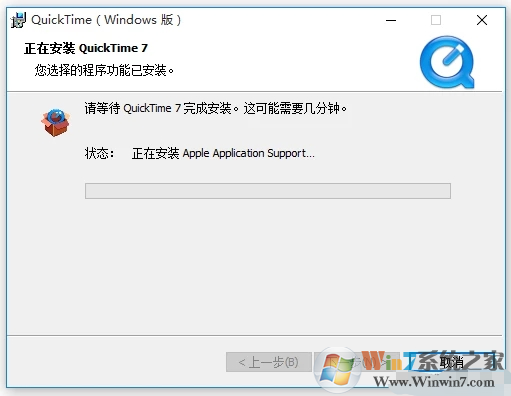
6、最后点击完成即可开始体验了
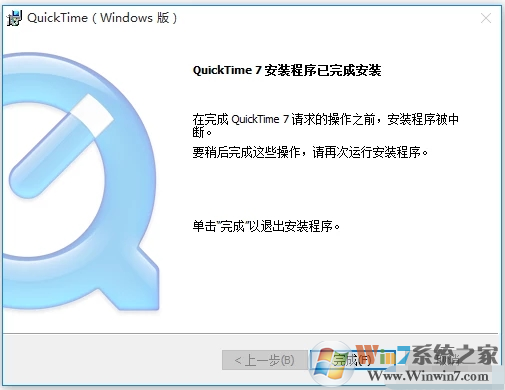
使用说明
一、屏幕录制
直接进入正题,启动 Apple QuickTime Player,点击菜单栏中的文件——新建屏幕录制,如果想要在录制的过程中对鼠标点击的位置突出的话,可以勾选控制界面右边的倒三角,勾选“在录制中显示鼠标点按”,当然你还可以在这里设置麦克风输入,比如录制教程的时候,一边讲解一边录制,那么就可以把“内建输入:外置麦克风”勾上,还可以设置视频录制的质量等等。


这些参数设置完成之后,就可以点下红色按钮了,这时程序会询问你想要全屏录制还是想要录制一个选定的区域,全屏录制的话直接点击一下鼠标即可,如果想要录制选定区域的话,直接用鼠标拖一个区域,然后就正式开始录制了。
录制完成后的视频会直接保存在“影片”文件夹内(~/Movies),并且会自动开始播放。

二、视频编辑
以上就是屏幕录像的过程,不过还有一点大家可能容易忽视的是 QuickTime Player 内置的一些非常方便的“编辑”功能,大家可以从编辑菜单中找到这些功能,包括视频修剪(将视频中头尾不需要的片段去掉),视频合并(直接将想要合并的视频拖到 QuickTime Player窗口中即可),视频翻转(在编辑模式下,将视频垂直、水平翻转)等等多项功能,大家可以自己试用一下这些编辑功能,想必会给你带来非常大的便利。


三、视频导出/分享
录制和编辑都完成之后,很自然的就是导出/分享视频了,在这一点上 QuickTime Player 10.1 也同样提供了非常完善的功能,你可以非常方便的将视频导出成为兼容Web和各种移动设备的格式(包括 iOS 设备和 Apple TV),还可以直接将视频导出为 480P、720P 或者 1080P 版本;甚至你还可以直接通过 Youtube、Facebook、Vimeo、邮件等多种途径分享视频。


以上就是小编给大家分享的Apple QuickTime软件介绍以及下载地址,有需要的朋友赶快下载吧!




 驱动人生10
驱动人生10 360解压缩软件2023
360解压缩软件2023 看图王2345下载|2345看图王电脑版 v10.9官方免费版
看图王2345下载|2345看图王电脑版 v10.9官方免费版 WPS Office 2019免费办公软件
WPS Office 2019免费办公软件 QQ浏览器2023 v11.5绿色版精简版(去广告纯净版)
QQ浏览器2023 v11.5绿色版精简版(去广告纯净版) 下载酷我音乐盒2023
下载酷我音乐盒2023 酷狗音乐播放器|酷狗音乐下载安装 V2023官方版
酷狗音乐播放器|酷狗音乐下载安装 V2023官方版 360驱动大师离线版|360驱动大师网卡版官方下载 v2023
360驱动大师离线版|360驱动大师网卡版官方下载 v2023 【360极速浏览器】 360浏览器极速版(360急速浏览器) V2023正式版
【360极速浏览器】 360浏览器极速版(360急速浏览器) V2023正式版 【360浏览器】360安全浏览器下载 官方免费版2023 v14.1.1012.0
【360浏览器】360安全浏览器下载 官方免费版2023 v14.1.1012.0 【优酷下载】优酷播放器_优酷客户端 2019官方最新版
【优酷下载】优酷播放器_优酷客户端 2019官方最新版 腾讯视频播放器2023官方版
腾讯视频播放器2023官方版 【下载爱奇艺播放器】爱奇艺视频播放器电脑版 2022官方版
【下载爱奇艺播放器】爱奇艺视频播放器电脑版 2022官方版 2345加速浏览器(安全版) V10.27.0官方最新版
2345加速浏览器(安全版) V10.27.0官方最新版 【QQ电脑管家】腾讯电脑管家官方最新版 2024
【QQ电脑管家】腾讯电脑管家官方最新版 2024